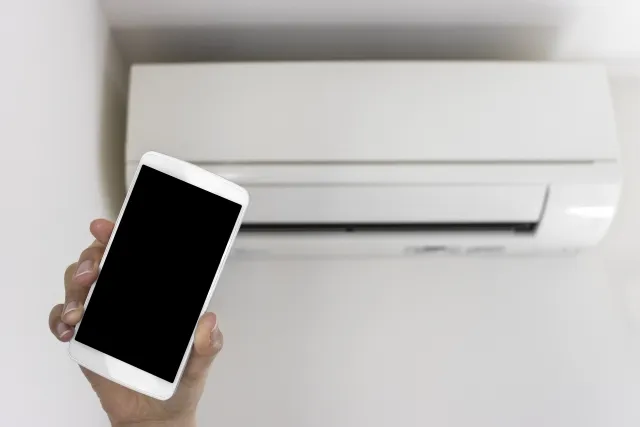
暑い日、外から帰ってきたら部屋がムンムン。
エアコンが自動的に部屋を涼しくしてくれてたらなぁ、と思ったことはありませんか?
また、エアコンをつけたいけどリモコンを探すのが面倒…そんなこともあるかもしれません。
SwitchBotがあれば、スマホを使って簡単にエアコンを操作できるようになります。
本記事では、SwitchBotをエアコンに登録するメリットと設定方法、そしてハブミニとハブ2の違いについてご紹介します。
SwitchBotを購入するかどうか迷っている方は、ぜひ参考にしてください。
目次
SwitchBot(スイッチボット)とは
SwitchBotは、家電を遠隔操作できるようにしてくれるツールです。
家電がWi-FiやBluetoothに対応していなくても、SwitchBotがあればスマホで簡単に遠隔操作できるようになります。
カーテンや玄関の鍵など物理的に操作することが必要な場所を自動でコントロールする商品もあります。
SwitchBotには20種類以上の製品があり、数千円ほどの比較的安価な価格設定なので、利用する人が増えてきました。
日本で300万台以上の販売台数を記録しAmazonでは各ベストセラーを獲得するなど、その便利さが広く認識されています。
SwitchBot(スイッチボット)をエアコン登録するメリット
SwitchBotをエアコンに登録してできることを3つご紹介します。
- スマホやApple Watchで遠隔操作できる
- AlexaやGoogle Homeと連携すれば音声操作できる
- Alexaと連携すればタイマー設定ができる
それぞれ詳しく見ていきましょう。
エアコンをスマホやApple Watchで遠隔操作できる
夏場に外から帰ってくると部屋が暑くてうんざり…なんてことありませんか?
そんなときSwitchBotに登録したスマホで帰宅する前にエアコンをONにしておけば、帰宅時には部屋が涼しく快適温度になります。
簡単な操作であれば、Apple WatchでもエアコンをON、OFFができます。
また、Wi-Fi環境とAlexaなどに対応したスマートスピーカーがあれば、音声操作もできるため、家中のリモコンをスマホ一つにまとめることも可能。
エアコンをつけたいのにリモコンがない!と探しまわる必要がありません。
AlexaやGoogle Homeと連携すれば音声操作可能
SwitchBotをAlexaやGoogle Homeなどのスマートスピーカーと連携すれば、「エアコンつけて」というだけでエアコンのスイッチがONになります。
スマートスピーカーとは、対話型の音声操作に対応したAIアシスタントを利用可能なスピーカーのこと。AIスピーカーとも呼ばれています。
たとえば、料理をして手が離せないときや疲れてソファーから起き上がれないときでも、声をかければすぐエアコンが作動し温度を下げてくれます。
SwitchBotは、日々のちょっとした「めんどくさい」を解決してくれるツールです。
タイマー設定ができる
エアコンをつけっぱなしにして寝てしまうと、夜中に寒くて目が覚めたり喉を痛めたりすることがあります。
しかし、エアコンに使うSwitchBotのアプリには、時間を計算する機能がないためタイマーは使えません。
エアコンをタイマーで動かしたい場合は、Alexaと連携させて「〇〇分後にエアコンを消して」と指示すれば指定の時間に消してくれます。
また、 SwitchBot温湿度計を追加で購入して連携すれば、指定の温度になったらエアコンを
ONといった使い方もできて便利です。
SwitchBotにエアコンを設定する方法
エアコンを遠隔操作するためには、SwitchBot ハブミニもしくはハブ2が必要です。
ここでは、エアコンをSwitchBotに設定する方法を解説します。
バージョンによって設定方法が異なるケースもあるため、最新の手順は付属の説明書でご確認ください。
1.アプリをダウンロードしてSwitchBotをインストールする
まず SwitchBot専用アプリをダウンロードしましょう。
スイッチボットの箱の裏にはGooglePlayとApp StoreのQRコードが記載されているため、どちらかを手持ちのスマホで読み取りアプリをダウンロードします。
はじめてアプリを立ち上げるときは「アカウントをお持ちでない?」の「登録」をクリックしてアカウントを作成しましょう。
アプリの指示に従って新しいアカウントを作成します。
2.アプリにデバイスを追加する
次にSwitchBotアプリにデバイスを追加しましょう。
「デバイスの追加」を選ぶと、画面の一番上に「ハブミニ(ハブ2)」が表示されるので、それをクリックします。
次に、「ハブミニ(ハブ2)」本体の上部のボタンを3秒間押し続けると、表示灯が点滅するため、その状態でスマホ画面の「次へ」をクリックしましょう。
Wi-FiのSSIDとパスワードを入力してから「確認」をクリックすれば、デバイスを追加できます。
3.エアコンのリモコンを登録する
エアコンをSwitchBotで使えるようにするためには、リモコンを登録する必要があります。
登録方法は、スマートラーニング、メーカー検索、カスタマイズの3つです。
スマートラーニング
スマートラーニングはもっとも手軽に登録できる方法です。
手持ちのリモコンをハブミニ(ハブ2)に向けて、リモコンのボタンをどれか一つを押します。
正しく認識されれば、SwitchBotにエアコンの型番が自動的に登録されます。
メーカー検索
スマートラーニングで反応しない場合は、エアコンのブランドをアプリ内の「ライブラリ」から選択し、該当する型番を認識させましょう。
正しく反応した型番を保存するとリモコンが登録されます。
カスタマイズ
スマートラーニング、メーカー検索で上手く登録できない場合は、手持ちのリモコンボタンを1つずつ学習させる必要があります。
詳しくは公式ページの動画をご覧ください。
SwitchBot ハブミニとハブ2の違い
SwitchBotの公式ページに掲載されているハブミニとハブ2の違いについて、一覧にしてあるものを引用しました。
|
|
ハブミニ |
ハブ2 |
|
充電アダプターの出力 |
5V1A/5V2A |
5V2A |
|
接続端子 |
Micro USB |
USB Type C(with multiple sensors) |
|
赤外線リモコン機能 |
〇 |
〇 |
|
温湿度センサー |
× |
〇 |
|
照度センサー |
× |
〇 |
|
Matter機能 |
× |
〇 |
|
手動シーンのタッチ操作 |
× |
〇 |
|
IR Decoding |
× |
〇 |
引用:SwitchBot
ハブミニと比較してハブ2は赤外線送信範囲が2倍になりました。
また、温度、湿度、照度センサーを内蔵しているため、SwitchBotの別商品である温湿度計を購入する必要がありません。
また、本体上のタッチボタンにより設定したシーン(複数の家電を同時に動かすシーンとしてセットしたもの)のON/OFFが瞬時にできます。
さらに、Matter機能が搭載されスマートホーム製品同志の互換性が高くなったため、 SwitchBotをまとめて登録できるといった連携をしやすくなりました。
ただし、残念ながらMatter機能はエアコンやテレビなど赤外線家電には使えません。
SwitchBotを2つ以上つなげて広範囲で使いたい人や、エアコンを温度や湿度によって自動でコントロールしてほしい人はハブ2が使いやすそうですね。
SwitchBotのエアコン設定に関するよくある質問
SwitchBotのエアコン設定に関するよくある質問をまとめました。
SwitchBotの利用に月額料金はかかりますか?
月額料金はかかりません。
赤外線信号やBluetoothの機能で、Wi-Fi通信を受けて操作します。
SwitchBotはどのくらいの距離まで通信できますか?
見通しのよい場所では、ハブミニの赤外線による操作が可能な範囲は最大10m、ボットとの間でのBluetooth通信の最大距離は80mです。
ハブ2の送信範囲は最大20m、Bluetooth通信は120mmです。
SwitchBotはどこに設置したらいいですか?
SwitchBotの設置場所は、操作したい家電やデバイスの近くがおすすめです。
また、2台以上のエアコンを操作したい場合は、リモコンが届く範囲内の中間地点がよいでしょう。
理想の設置場所は家の間取りやコンセントの位置、家具・家電の配置により変わるため、最適な場所を探してみてください。
まとめ
今回は、SwitchBotをエアコンに登録するメリットや設置方法、またハブミニとハブ2の違いについて紹介しました。
- 非スマート家電をスマホから制御可能
- SwitchBotは、AlexaやGoogle Homeと連携で音声操作が可能
- Alexaと連携すれば温度や時間に応じた自動操作が可能
- ハブ2の赤外線送信範囲はハブミニの約2倍
SwitchBotがあればスマホでエアコンを操作できるようになるため、もう「リモコンはどこにいったかな?」と探す必要がありません。
さらに、AlexaやGoogle Homeと連携すれば、手元がふさがっていても寝転がったままでも音声だけでエアコンを操作できるようになります。
スマート家電がなくてもスマートに暮らせる夢のようなSwitchBotを、ぜひ一度試してみてください。



